您好,登錄后才能下訂單哦!
您好,登錄后才能下訂單哦!
本文小編為大家詳細介紹“Docker怎么配置容器固定IP”,內容詳細,步驟清晰,細節處理妥當,希望這篇“Docker怎么配置容器固定IP”文章能幫助大家解決疑惑,下面跟著小編的思路慢慢深入,一起來學習新知識吧。
之前使用pipework 分配靜態ip是暫時的,重啟之后就會失效,并且使用pipework綁定的ip 物理機,虛擬機,docker容器的ip都在同一網段,這在生產環境是很困難的,下面使用docker自帶的network實現固定ip分配,并且重啟不會消失。

先操作192.168.1.105虛擬機
第一步:創建自定義網絡
docker network create --subnet=172.172.0.0/24 docker-br0
備注:這里選取了172.172.0.0網段,也可以指定其他任意空閑的網段,docker-br0為自定義網橋的名字,可自己任意取名。
注意:這里子網掩碼要使用255.255.255.0也就是IP后面的那個24,因為后面要使用iptables配置路由表,我之前使用255.255.0.0 無法配置.所以這里配置成24.
創建網橋之后,使用ifconfig查看 會多出一個網橋,該網橋在docker啟動或者重啟之后,會自動顯示出來。
永久的,可以使用docker network rm docker-br0 移除網橋。
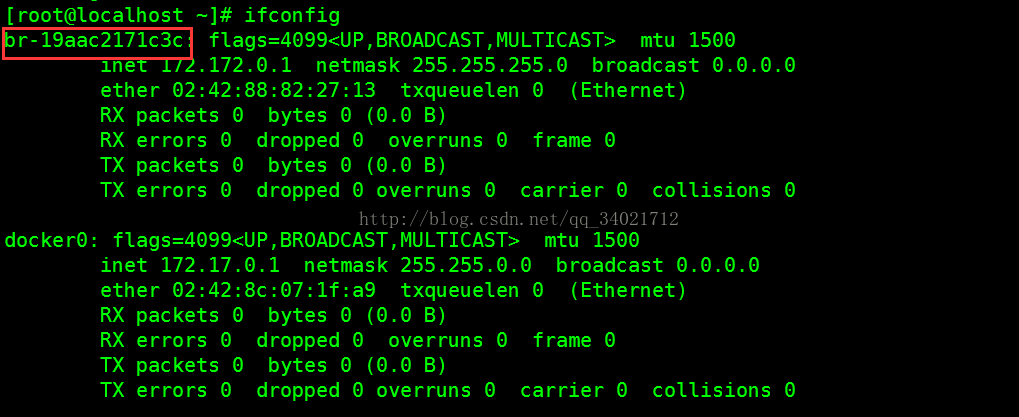
第二步:在你自定義的網段選取任意IP地址作為你要啟動容器IP
docker run -i -d --net docker-br0 --ip 172.172.0.10 --name nginx -v /usr/local/software/:/mnt/software/ 3bee3060bfc8 /bin/bash
備注:創建容器時,在第一步創建的網段中選取了172.172.0.10作為靜態IP地址。并且以docker-br0網橋啟動. -v是掛載,表示需要將本地哪個目錄掛載到容器中。3bee3060bfc8是鏡像ID
使用docker exec -it nginx /bin/bash 進入已啟動的容器,使用 yum install net-tools 下載 iptables 然后使用ifconfig查看容器ip
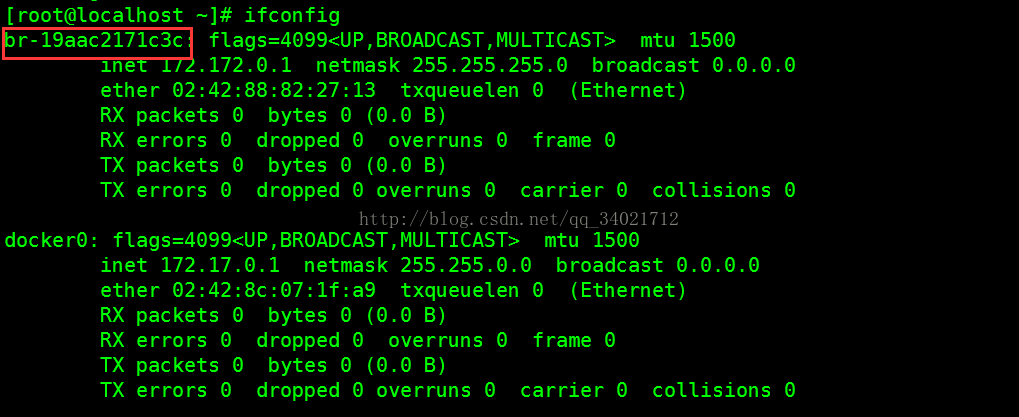
第三步:測試本機和容器是否ping通
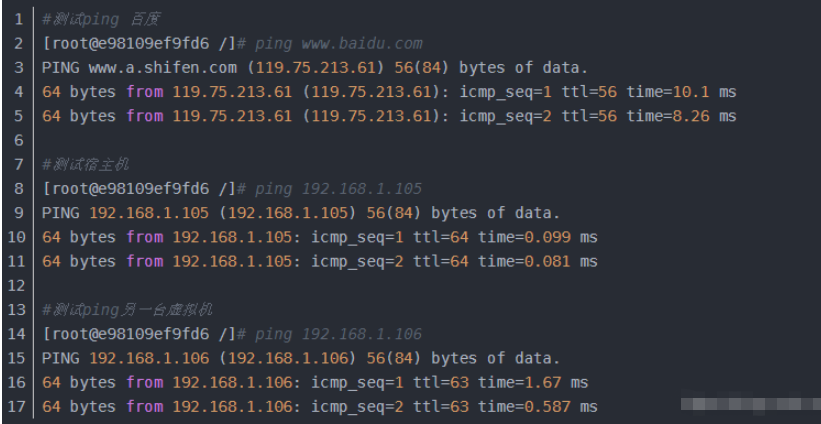
第四步:在192.168.1.106虛擬機上,給容器綁定固定ip, 按照之前 第一步到 第三步.
第五步:在兩個容器中互相訪問,發現跨主機容器互訪,并不能ping通。
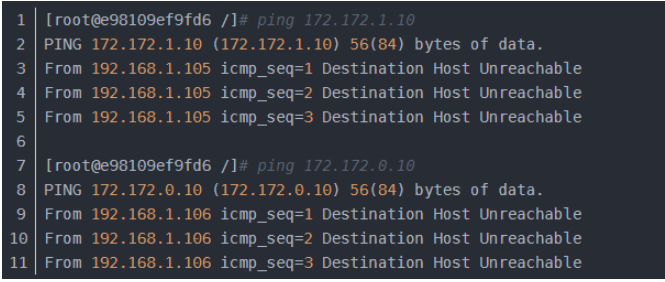
第六步:配置路由表
#添加路由規則
ip route add 對方容器所在的ip網段/子網掩碼 via 對方虛擬機ip dev 通過哪個網卡通信
如: ip route add 172.172.1.0/24 via 192.168.1.106 dev eno16777736
添加完成之后,可以使用 route命令 查看添加之后的規則,也可以使用 ip route del 172.172.1.0/24 移除路由規則
在192.168.1.105 和 192.168.1.106虛擬機上,分別添加對應的路由規則!
192.168.1.105: ip route add 172.172.1.0/24 via 192.168.1.106 dev eno16777736
192.168.1.106: ip route add 172.172.0.0/24 via 192.168.1.105 dev eno16777736
第七步:在兩個容器中互相訪問,發現可以實現跨主機容器互相ping通了。
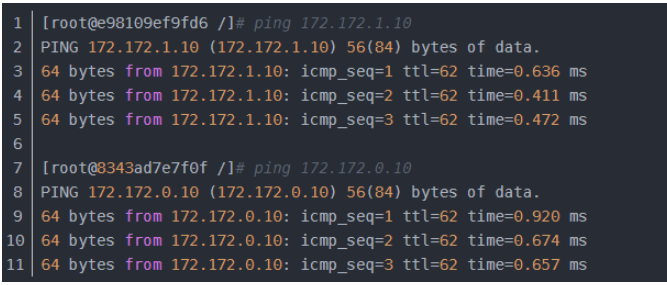
讀到這里,這篇“Docker怎么配置容器固定IP”文章已經介紹完畢,想要掌握這篇文章的知識點還需要大家自己動手實踐使用過才能領會,如果想了解更多相關內容的文章,歡迎關注億速云行業資訊頻道。
免責聲明:本站發布的內容(圖片、視頻和文字)以原創、轉載和分享為主,文章觀點不代表本網站立場,如果涉及侵權請聯系站長郵箱:is@yisu.com進行舉報,并提供相關證據,一經查實,將立刻刪除涉嫌侵權內容。